Ampliamos nuestra categoría de «Cómo funciona» para hablar de una de las aplicaciones que nos hacen ahorrar más tiempo (y emails) en los últimos meses: PushBullet (pushbullet.com).
El objetivo de pushbullet es permitir enviar links, notas, listas, mapas, fotos y archivos (de menos de 25 megas) entre ordenadores y móviles sin necesidad de usar el correo electrónico. Es posible pulsar el botón derecho del ratón y enviar una imagen o un enlace a nuestro móvil, recibiendo de forma inmediata el contenido en la sección de notificaciones, o transmitir datos entre ordenadores de diferentes personas, o recibir las notificaciones de las aplicaciones android dentro de nuestro navegador de Internet.
Instalación de Pushbullet
Lo primero que tenemos que hacer es instalar la extensión en nuestro navegador y la aplicación en nuestro android (de momento no hay versión para iPhone). Es necesario entrar en su web e identificarnos con nuestra cuenta de Google, dando los accesos que solicita antes de recibir un email con el enlace para instalar la extensión (tanto para Chrome como para Firefox).
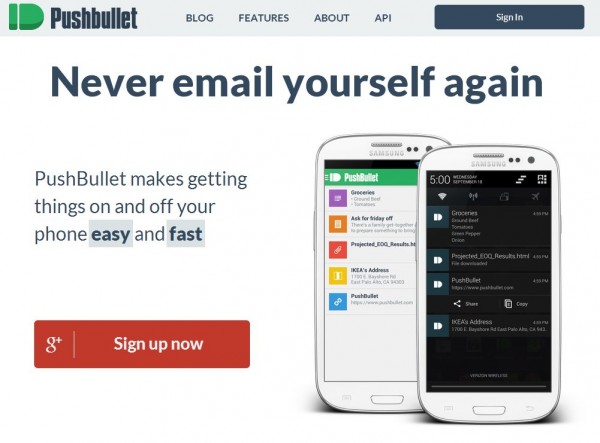
Registrando dispositivos
Instalada la extensión podemos comenzar a incluir nuevos dispositivos, tanto nuestros móviles como los dispositivos de nuestros amigos. Tenemos que enviar una invitación a los contactos con los que deseemos enviar datos usando nuestra cuenta de pushbullet, de forma que siempre tendremos acceso a los destinos posibles de lo que queremos enviar.
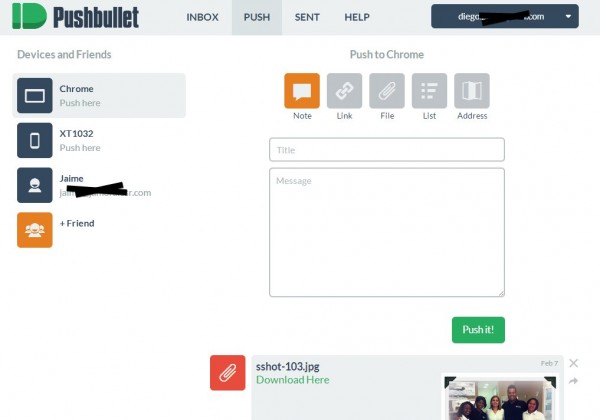
Enviando contenido desde navegador a otras personas o móviles
En cualquier momento, durante nuestra navegación, podemos enviar contenido a los dispositivos registrados, pulsando el botón derecho tanto en textos como en links o imágenes. Es posible enviar también direcciones, pushbullet se encargará de transformarlas en mapas y permitir que el destinatario (ya sea otro navegador o nuestro móvil) abra directamente el google maps con la dirección indicada.
En nuestra cuenta veremos en todo momento lo que ya hemos enviado y/o recibido, con un menú lateral indicando todos nuestros dispositivos y amigos conectados.
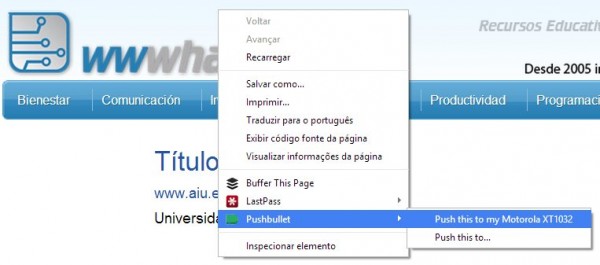
Notificaciones Android en el navegador
Las notificaciones que recibamos en Android (votos en instagram, mensajes en LINE, actividad en Dropbox, actualizaciones de aplicaciones, etc.) las podremos recibir en nuestro navegador en forma de ventana emergente discreta (en la parte inferior derecha), ayudando así a tener bajo control varios sistemas sin necesidad de interrumpir nuestro trabajo en la web.
Lógicamente este «modo espejo» puede desactivarse y configurarse desde la sección correspondiente, accediendo a la extensión instalada en Chrome o Firefox.
Un programa que está dando mucho que hablar: práctico, rápido y gratuito.
